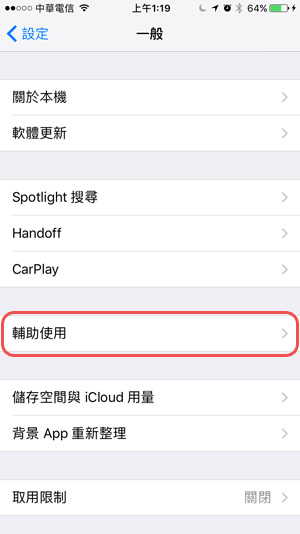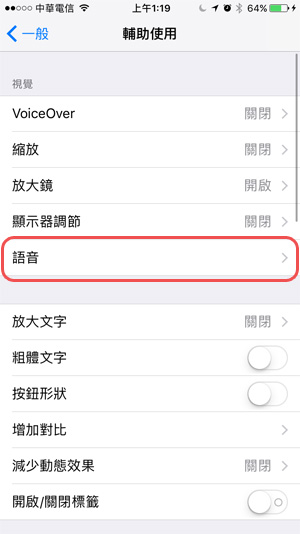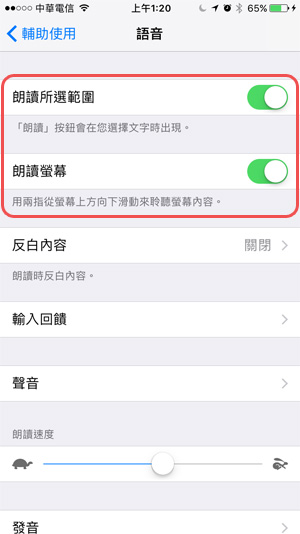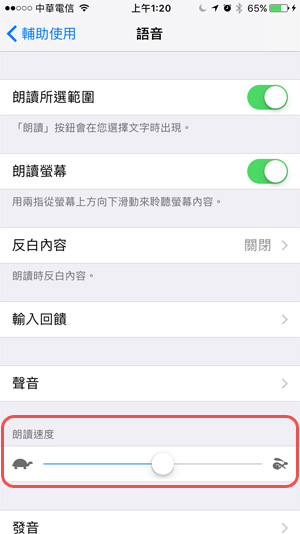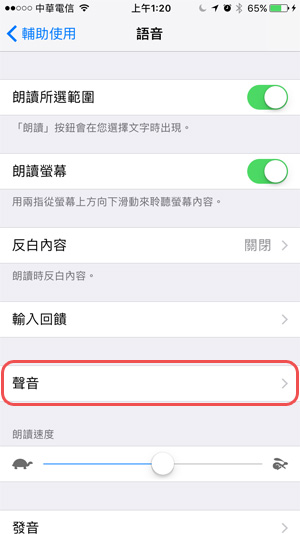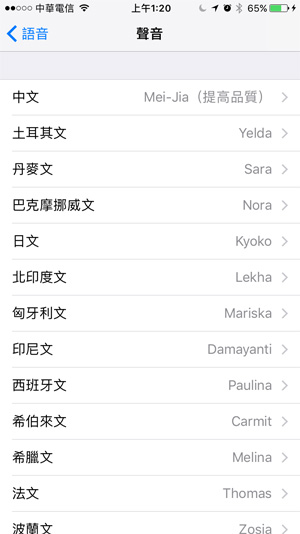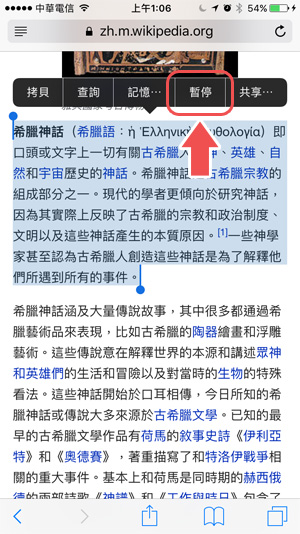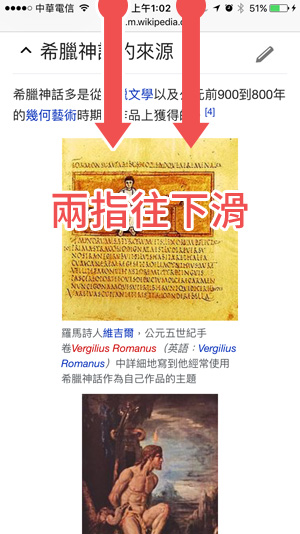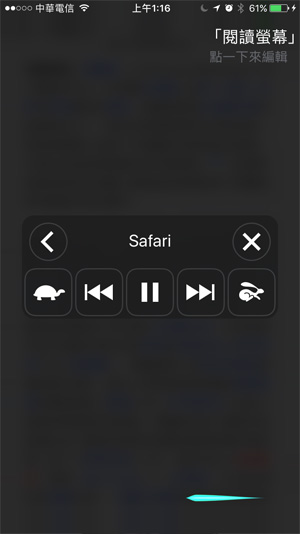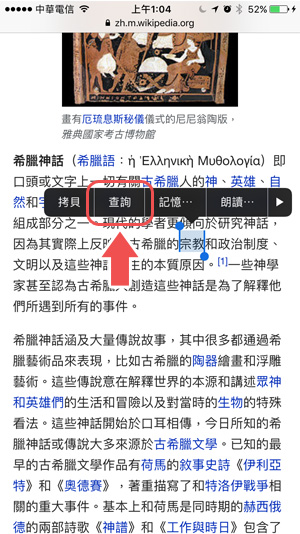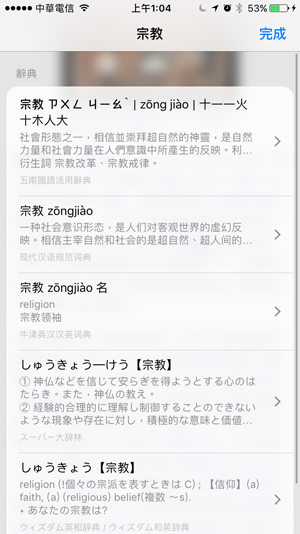微軟的mak與kms區別
KMS 使用於大型網絡環境(>25台機器)
1. 獲取批量許可Vista光碟及相應的VLK
2. 使用VLK安裝管理員記,並啟動KMS
3. 客戶端安裝Vista後自動尋找KMS伺服器,並激活
4. 客戶端安裝後有30天豁免期(grace period),在此期間每2小時檢查一次狀態,直到KMS激活
. 激活後每7天檢查一次狀態,每180天重新激活一次(均通過KMS服務進行)
6. 脫離KMS後180天,重新進入30天豁免期(grace period)
7. 30天豁免期過後,進入RFM,將無法登錄
MAK
MAK
1. 獲取批量許可Vista光碟及相應的MAK
2. 使用MAK安裝Vista
3. 通過Internet或電話激活
4. 通過電話激活獲得的確認ID,可以在硬體無變化的前提下反覆激活
5. 該激活方法無需每180天重新激活
總而言之,微軟對於「大客戶」使用Windows 7企業版、專業版,有兩種雙方達成協議的授權激活方式:「MAK」和「KMS」。其中,「MAK」為「永久激活」;「KMS」為「180天周期激活」。「MAK密鑰」激活一次,就會減少一次,直至為「0」。只有當「大客戶」再次付費之後,微軟才會視付費金額「授權激活次數」,使「MAK密鑰」重新煥發活力。
MAK 就是Multiple Activation Key的簡稱,也就是叫做大客戶密鑰。其實MAK等同於零售版的密鑰,零售版的密鑰最多能激活三套Office 2010學生及家庭版,一般供應給散客戶購買,而MAK 密鑰一般供應給企業或大客戶購買的。對不同企業或組織密鑰激活次數不同外,MAK的激活原理和過程與FPP密鑰相同。例如,一個企業購買了50套Office 2010,其獲得的Oiffice 2010 MAK激活密鑰則可以激活50台計算機上所安裝的Office 2010。客戶端都連接到微軟的激活伺服器對產品進行激活,每激活一套產品,微軟會自動在激活伺服器的50個計數中扣除1點。MAK激活之後產品在重裝之前可以在同一計算機中永久使用,用戶下次安裝也可直接使用MAK密鑰進行再次激活(不扣點)。微軟會通過一定的算法確認用戶是否在同一計算機中進行安裝,如果用戶更換磁碟或主板等PC大件,微軟可能會識別並判斷為用戶在另一台計算機中進行激活,從而再次扣點。
KMS就是Key Management Service,07年的新產品激活機制,最早用在vista的企業版和Server2008上如果你有一千台電腦都不能上網,還要同時激活,這時你就需要KMS密鑰了.